Facebookストーリーの作成方法

Facebookストーリーは作成するのがとても楽しいです。Androidデバイスとコンピュータでストーリーを作成する方法を紹介します。
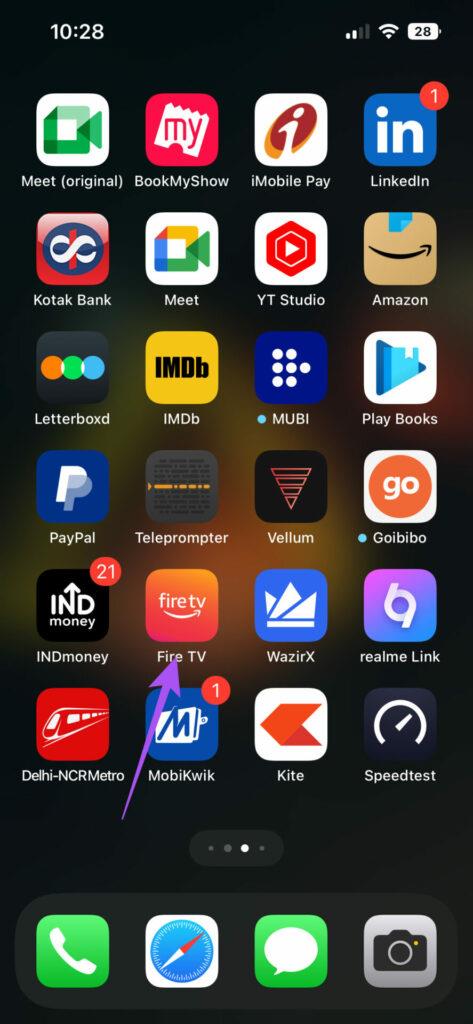
Amazon Fire TV リモコンが見つからない場合は、携帯電話の Fire TV リモコン アプリを使用できます。これは、Amazon Fire TV Stick のすべてのナビゲーション機能を制御できる物理リモコンの優れた代替品です。

しかし、Fire TV Remoteアプリさえも正常に動作しなくなるのを煩わしく感じるユーザーもいます。あなたもその一人であれば、この記事では、iPhone または Android で Fire TV Remote アプリが動作しない場合の最善の修正方法を紹介します。
Fire TV リモート アプリが接続できない場合に推奨する最初の解決策は、モバイル デバイスと Amazon Fire TV デバイスが同じ Wi-Fi ネットワークに接続されていることを確認することです。そうすることで初めて、Fire TV デバイスに接続して制御できるようになります。同じ Wi-Fi ネットワークに接続したら、Fire TV Stick に少し近づけることをお勧めします。これにより、モバイルデバイスが Wi-Fi ネットワーク上で Fire TV モデルをすばやく見つけることができます。
Fire TV リモート アプリが依然として Fire TV デバイスを見つけられない場合は、両方が同じ Amazon アカウントを使用していることを確認する必要があります。これは、異なる Apple デバイスが同じ Wi-Fi ネットワーク上にあり、同じ Apple アカウントにログインした後でのみ接続する方法と同じです。
ステップ 1: iPhone または Android スマートフォンで Fire TV Remote アプリを開きます。

ステップ 2:下部にある「その他」をタップし、Amazon アカウントを確認します。

ステップ 1: Fire TV Stick のホームページで「設定」に移動します。

ステップ 2: [アカウントとプロファイルの設定] を選択します。

ステップ 3:「Amazon アカウント」を選択し、Fire TV リモート アプリでも同じアカウントを使用しているかどうかを確認します。

デバイスで同じ Amazon アカウントを使用していることを確認したら、モバイルに Fire TV Remote アプリを再インストールすることをお勧めします。これもシンプルだが効果的な解決策で、Fire TV リモート アプリで問題が発生した場合にほとんどの場合に機能すると思われます。
それでも Fire TV デバイスの制御にアプリを使用できない場合は、iPhone または Android スマートフォンでアプリのキャッシュをクリアすることをお勧めします。アプリのキャッシュをクリアすると、アプリの正常な機能を停止させる可能性がある破損したキャッシュ ファイルが削除されます。
ステップ 1:設定アプリを開き、「一般」をタップします。


ステップ 2: iPhone ストレージを選択し、Fire TV をタップします。


ステップ 3: [アプリのオフロード] をタップし、もう一度 [アプリのオフロード] を選択して確認します。


アプリを再度インストールし、問題が解決したかどうかを確認してください。
ステップ 1: Fire TV アプリのアイコンを長押しし、「アプリ情報」をタップします。

ステップ 2: [ストレージとキャッシュ] をタップし、[キャッシュのクリア] を選択します。


ステップ 3:アプリ情報を閉じて、Fire TV リモート アプリを再起動して、問題が解決したかどうかを確認します。
どの解決策もうまくいかなかった場合、最後の解決策は、iPhone または Android スマートフォンのネットワーク設定をリセットすることです。これにより、デバイスのすべてのワイヤレス ネットワーク設定がデフォルトに復元されます。この手順を実行した後、Wi-Fi ネットワークに再度接続し、ネットワーク設定を選択する必要があります。
ステップ 1:設定アプリを開き、「一般」をタップします。


ステップ 2:下にスクロールして、「iPhone を転送またはリセット」を選択します。

ステップ 3: [リセット] をタップし、[ネットワーク設定のリセット] を選択して確認します。


ステップ 4:画面上の指示に従ってプロセスを完了します。その後、Fire TV リモート アプリを開いて問題が解決したかどうかを確認します。
ステップ 1: [設定] を開き、[システム] をタップします。


ステップ 2: [リセット オプション] を選択し、[Wi-Fi、モバイル、Bluetooth のリセット] をタップします。


ステップ 3: [設定のリセット] をもう一度タップして確認します。

ステップ 4:完了したら、Fire TV リモート アプリを開いて、問題が解決したかどうかを確認します。
これらの解決策は、Fire TV Remote アプリが動作しない場合に役立ちます。このアプリは、Fire TV リモコンのバッテリーが切れたときや、家族にいたずらしたいときにも役立ちます。Amazon Fire TV のセットアップにいくつかのアクセサリを追加することもできます。
Facebookストーリーは作成するのがとても楽しいです。Androidデバイスとコンピュータでストーリーを作成する方法を紹介します。
このチュートリアルでは、Google Chrome と Mozilla Firefox での自動再生される迷惑な動画を無効にする方法を学びます。
Samsung Galaxy Tab S8が黒い画面で固まってしまい、電源が入らない問題を解決します。
Fireタブレットでメールアカウントを追加または削除しようとしているですか?この包括的ガイドでは、プロセスをステップバイステップで説明し、お気に入りのデバイスでメールアカウントを迅速かつ簡単に管理する方法をお教えします。見逃せない必見のチュートリアルです!
Androidデバイスでのアプリの自動起動を永久に防ぐための二つの解決策を示すチュートリアルです。
このチュートリアルでは、Google メッセージングアプリを使用して Android デバイスからテキストメッセージを転送する方法を説明します。
Android OSでスペルチェック機能を有効または無効にする方法。
Samsungが新しい旗艦タブレットのラインナップを発表したとき、注目すべき点がたくさんありました。 Galaxy Tab S9とS9+は、Tab S8シリーズに期待されるアップグレードをもたらすだけでなく、SamsungはGalaxy Tab S9 Ultraも導入しました。
Amazon Kindle Fireタブレットで電子書籍を読むのが好きですか? Kindle Fireで本にメモを追加し、テキストをハイライトする方法を学びましょう。
Samsung Galaxy Tab S9タブレットでデベロッパーオプションとUSBデバッグを有効にする方法について説明するチュートリアルです。






